DataNumen Outlook Password Recovery V1.1.0.0 英文安装版
DataNumen Outlook Password Recovery是一款操作简单的outlook密码恢复工具,如果你的outlook文件不小心丢失了,可以尝试通过这款工具来进行修复,如果你忘记了密码的加密PST文件,那么这个工具,你可以很容易地恢复密码,并访问PST文件中的内容。
有的用户在使用win11系统的时候,出现了打开此电脑空白的情况,甚至是找不到此电脑了,这很可能是因为我们没有开启此电脑,只要在个性化主题显示中将它打开就可以了,下面一起来看一下吧。
win11打开此电脑空白怎么办:
方法一:
1、首先我们右键桌面空白处,选择打开“显示设置”
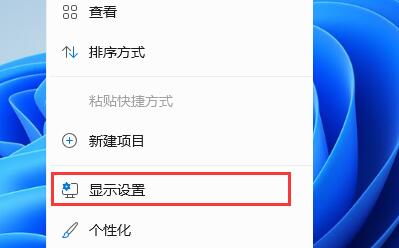
2、然后在左侧栏中找到并进入“个性化”
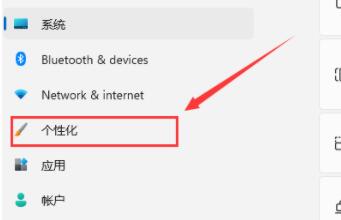
3、接着在右边选择“主题”进入。

4、可以在相关设置下方找到并打开“桌面图标设置”
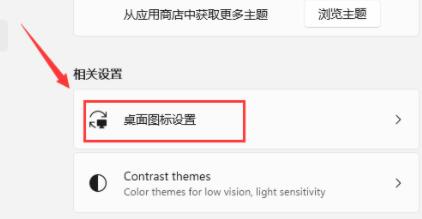
5、在其中桌面图标下方勾选“计算机”开启。
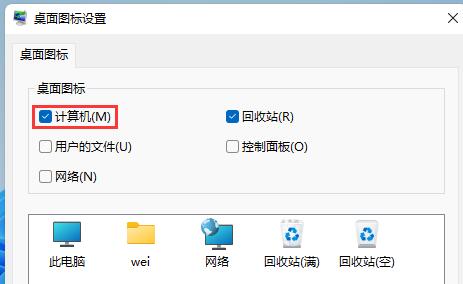
6、确定保存后,我们回到桌面就可以直接在桌面上打开“此电脑”了。
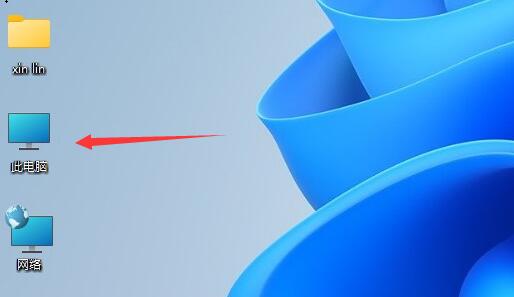
方法二:
1、如果我们无法通过上面的方法打开此电脑,那么可能就是系统的问题了。
2、这时候就只能重装系统了,本站提供的系统简单好装,而且非常稳定,能够正常打开此电脑。

win11简体中文 干净纯净 使用流畅 一键安装教程 详情
以上就是win11打开此电脑空白解决方法了,需要的朋友快去尝试解决此电脑的问题吧~想知道更多相关教程还可以收藏本站。
热门教程 周 月
Win10专业版一直不断无限重启怎么办?
6次 2word 2010页边距如何设置?页边距设置的操作步骤
6次 3Win7旗舰版无法添加打印机怎么回事?
5次 4Win XP开机不显示桌面图标怎么办?
5次 5如何让Win10升级到2004版本而不升级到20H2?
5次 6PPT如何以讲义的形式打印出来?
5次 7Excel怎么批量计算加减乘除?Excel批量计算加减乘除方法
5次 8Windows7文件名太长无法打开怎么办?
5次 9小精灵美化怎么设置动态壁纸?小精灵美化设置动态壁纸的方法
5次 10怎么避开Steam启动游戏?免Steam启动游戏教程
5次Windows7文件名太长无法打开怎么办?
15次 2Win11系统管理员权限怎么获取?
14次 3Win11 PE安装教程 PE怎么安装Windows11详细教程
13次 4Win10加入Windows预览体验计划失败错误码0x800BFA07怎么办?
13次 5如何给PDF去除水印?编辑PDF文档有水印去除的方法
13次 6怎么避开Steam启动游戏?免Steam启动游戏教程
13次 7Word怎么查看和删除历史文档记录?
12次 8Win10专业版一直不断无限重启怎么办?
12次 9Win7桌面文件名显示乱码的详细处理方法
11次 10电脑怎么屏蔽某个特定网站?
11次最新软件